360壓縮軟件是360推出的一款壓縮解壓縮軟件,軟件支持多種壓縮文件格式,可以幫助用戶輕松解壓各種格式的壓縮文件,或是將文件壓縮成指定格式的壓縮包文件。KK下載站為您提供360壓縮軟件精簡版下載,軟件中內置的廣告和推廣插件已經經過精簡,有需要的朋友可以下載使用哦!
360壓縮軟件精簡版安裝步驟
1、首先我們在本站下載360壓縮官方版軟件包,下載完成后我們就可以直接得到exe安裝文件,我們鼠標左鍵雙擊exe文件就可以進入安裝界面,如下圖所示。
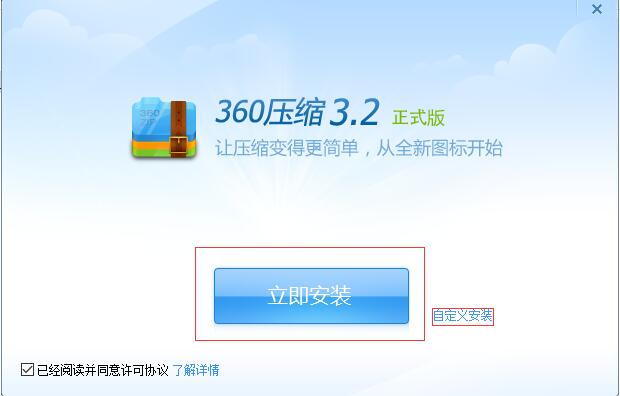
2、接下來我們開始安裝,你可點擊界面的立即安裝,360壓縮軟件就會默認安裝到系統C盤中,或者我們也可以點擊界面的自定義安裝選項,然后自行選擇安裝位置,在界面下方還會有一些附加的選項,我們可以根據自己的需要選擇勾選,完成后我們點擊立即安裝。小編建議你選擇自定義安裝,自行選擇安裝位置。
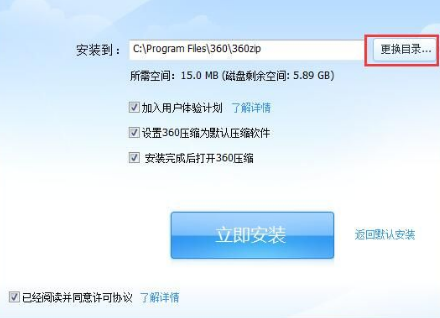
3、360壓縮軟件正在安裝中,如下圖所示,我們需要耐心等待安裝進度條完成。小編親測安裝速度是非常快的,你只需要等一小會就可以完成了,等待安裝完成后就可以打開使用了。
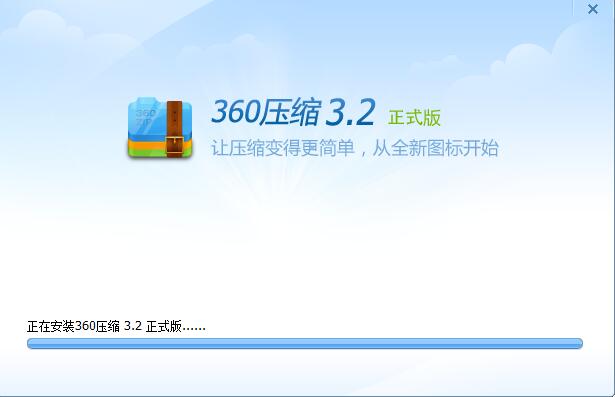
360壓縮軟件精簡版功能介紹
【永久免費】
再也不用擔心傳統壓縮的共享版、40天試用期、購買許可、破解版、修正版這些東西了,360壓縮永久免費,用的放心!
【RAR風格主題】
雙主題快速切換,一鍵切換到RAR風格主題,壓縮、解壓等一切操作都真實還原WinRAR,適合喜歡WinRAR操作習慣的用戶。
【云安全引擎】
很多木馬藏在壓縮包內進行傳播,竊取您的隱私,360壓縮含有云安全引擎,打開壓縮包時自動掃描木馬,更安全!
【智能極速】
智能為圖片、視頻、文檔等挑選最優壓縮方式,不犧牲壓縮率的情況下,壓縮速度比傳統壓縮軟件快40%。
【簡潔易用】
大幅簡化了傳統壓縮軟件的繁瑣設置,專家為您配置壓縮參數,壓縮速度和壓縮率隨心選擇,想怎么壓就怎么壓。
【兼容性好】
比傳統壓縮軟件支持更多的壓縮格式,只需安裝一款壓縮軟件,即可輕松解壓多達42種壓縮格式。
360壓縮軟件精簡版軟件特色
極速壓縮
360壓縮特別優化的默認壓縮設置,比傳統軟件的壓縮速度提升了2倍以上。
完全免費
再也不用擔心傳統壓縮的共享版、40天試用期這些東西了,360壓縮完全免費。
掃描木馬
用360壓縮打開會自動為您掃描木馬,讓木馬在壓縮包內無處可藏,更加安全!
易用設計
360壓縮改進了傳統壓縮軟件中至少20個以上的細節,從右鍵菜單到地址欄都力求易用。
漂亮外觀
來試一試全新設計的360壓縮界面吧,未來我們還將支持多彩皮膚。
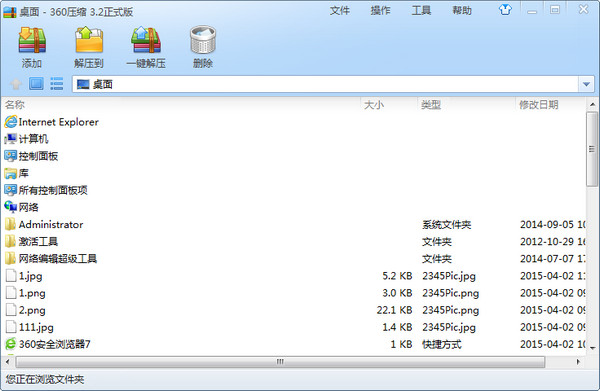
360壓縮軟件精簡版常見問題
一、360壓縮軟件如何壓縮文件?
通過右鍵菜單壓縮文件:
1、首先我們在本站下載安裝好360壓縮軟件后,我們就可以在電腦上使用了,我們找到需要壓縮的一個或者多個文件夾,選中后我們鼠標右鍵點擊選中的文件,就會彈出菜單欄,如下圖所示,在菜單欄中我們就可以看到有“添加到壓縮文件”、“添加到xx.zip”以及其他壓縮命令三個選項,一般我們常用的是前兩個。
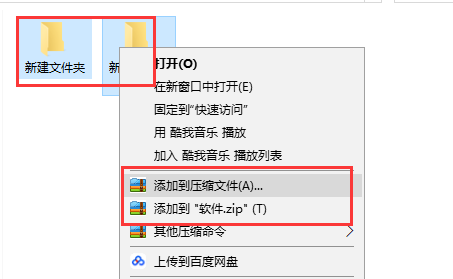
2、我們可以點擊菜單欄中的“添加到壓縮文件”選項,然后就可以進入到下圖中的界面,我們可以設置壓縮的名稱、壓縮配置以及壓縮后的保存位置。我們設置完成后就可以點擊立即壓縮,你就可以在設置的保存位置找到壓縮的文件。
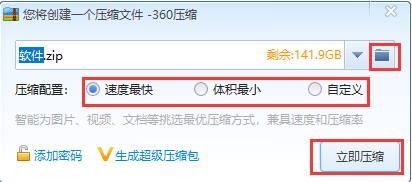
3、我們也可以點擊菜單欄中的“添加到xx.zip”選項,然后就會自動進行壓縮,壓縮完成后在壓縮文件的地方就會得到壓縮完成的壓縮包,如下圖所示。
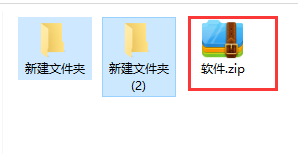
4、我們還可以點擊菜單欄中的“其他壓縮命令”選項,然后在該選項后方會出現三個選項,如下圖所示,“添加到高壓縮比文件xx.7z”選項是直接將文件壓縮為7z格式的壓縮包。“壓縮每個到單獨的壓縮包中”這個選項是針對的是壓縮多個文件,我們點擊后它可以直接生成每個文件的壓縮包。最后的“添加到xx.zip并郵件”選項則是直接壓縮成zip格式后進入郵件頁面進行郵件。
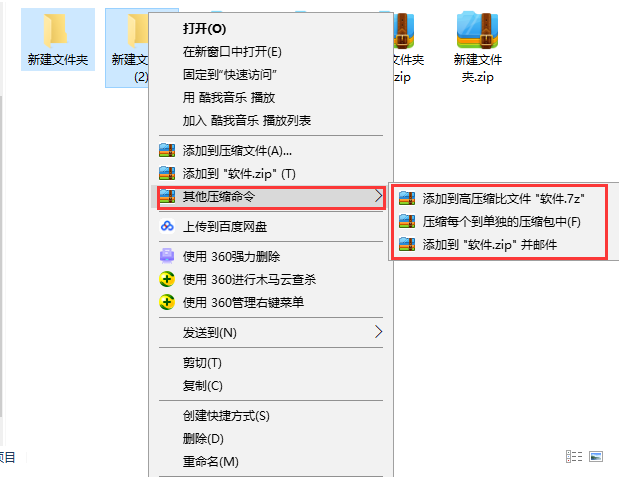
通過360壓縮軟件主界面壓縮文件:
1、首先我們下載安裝好360壓縮軟件后,我們在桌面上就可以找到軟件的快捷方式,我們鼠標左鍵雙擊打開盡可以進入到360壓縮軟件主界面,如下圖所示,我們選中自己要壓縮的一個或者多個文件,選中后我們點擊界面上方的添加進行下一步。
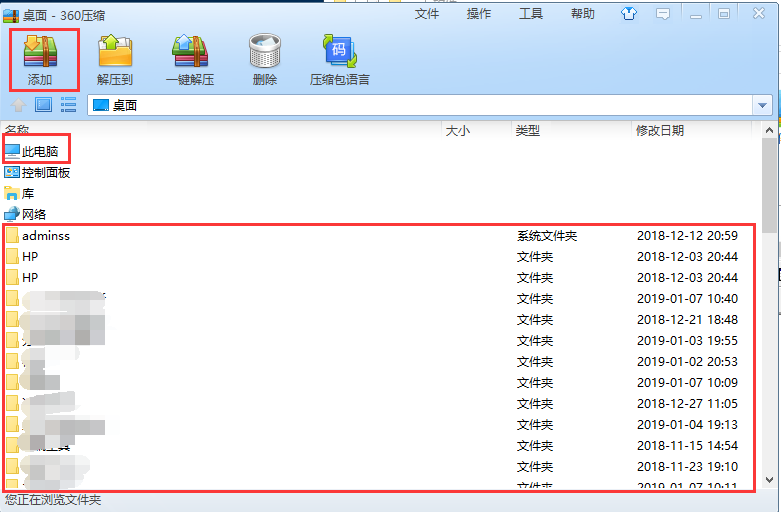
2、進入到創建壓縮文件界面,我們可以設置壓縮文件的名稱、壓縮配置、壓縮完成后的保存位置,設置完成后我們點擊立即壓縮就可以完成壓縮了。
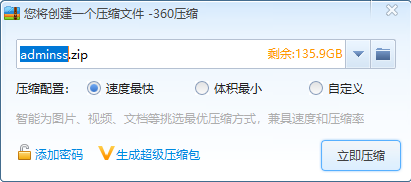
二、360壓縮軟件如何解壓文件?
通過右鍵菜單解壓文件:
1、我們先選中需要解壓的壓縮包,然后鼠標右鍵點擊在彈出的菜單欄中可以看到有“解壓到”、“解壓到當前文件夾”以及“解壓到新建文件夾”三個選項,小編為你帶來詳細的介紹。
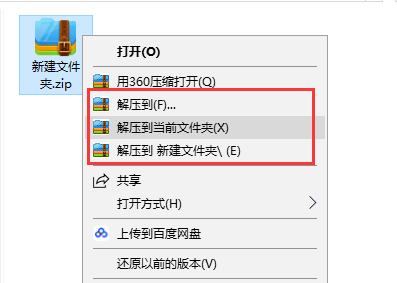
2、我們點擊下單欄中的“解壓到”選項,就會進入到下圖中的界面,我們可以設置解壓的保存位置以及其他的一些選項,如果你不了解,保持默認就可以,然后點擊下方的立即解壓就可以了。
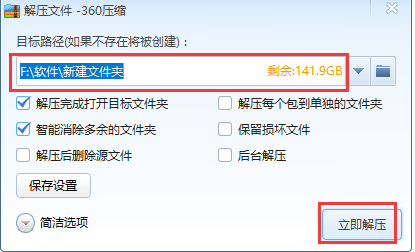
3、我們也可以點擊菜單欄中的“解壓到當前文件夾”選項,然后在壓縮包所在的位置就會直接出先解壓的文件,如下圖所示,小編一般用的就是這個方法。
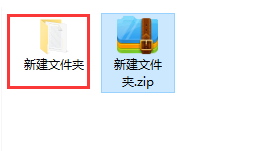
4、我們如果選擇“解壓到新建文件夾”選項,那么解壓出來的文件會出現在一個新建文件夾中,也是很方便的。
一、360壓縮軟件如何加密文件?
1、首先我們需要先找到需要壓縮加密的文件,如下圖所示,我們可以看到文件已經放到桌面上了。
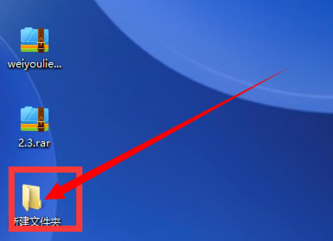
2、接下來我們就鼠標右鍵點擊需要加密的文件,然后會彈出菜單欄,如下圖所示,我們點擊“添加到壓縮文件”選項,然后進行下一步。
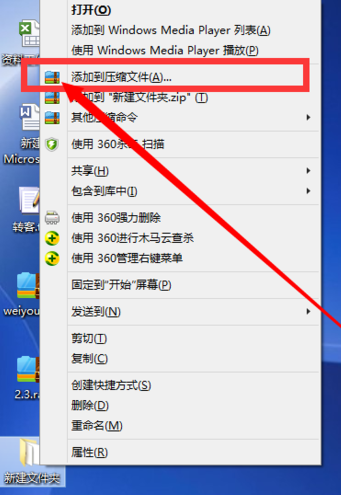
3、進入到創建一個壓縮文件界面,在這里我們可以設置壓縮文件的名稱、配置以及保存位置,在界面左下角還有個“添加密碼”選項,我們點擊該選項。
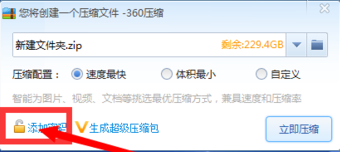
4、進入到添加密碼界面,如下圖所示,我們需要輸入兩次密碼,輸入完成后點擊確定就可以設置成功了。這里一定要注意密碼不能忘記,忘記了就打不開了哦。
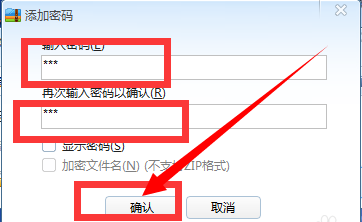
5、然后我們返回到壓縮界面,設置好選項后就可以點擊“立即壓縮”選項,這樣我們加密的文件就已經壓縮好了。
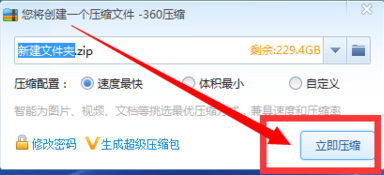
6、我們回到桌面就可以看到壓縮好的文件,這個時候我們點擊打開就會顯示輸入密碼的窗口,我們需要輸入密碼才能打開,這就表明已經成功設置好加密文件了,是不是很簡單呢,一起來試試吧。
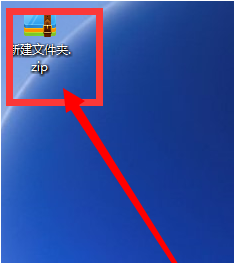
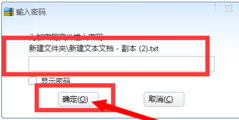
二、360壓縮軟件怎么生成rar格式?
360壓縮軟件是不支持rar格式的生成的,所以如果小伙伴想要生成rar格式的壓縮文件,那么你需要下載WinRAR軟件進行使用生成。你可以點擊后方的鏈接進行下載。
三、360壓縮軟件怎么添加注釋?
1、首先我們需要選中添加注釋的文件,然后鼠標右鍵點擊后選擇“添加到壓縮文件”選項。
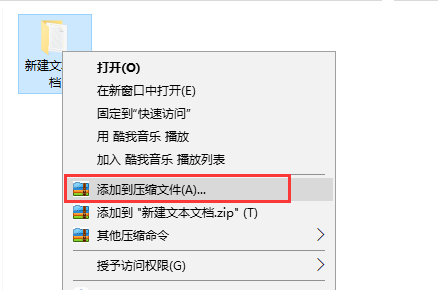
2、進入到創建壓縮文件界面,我們在壓縮配置選項中點擊“自定義”,然后在界面下方就可以看到有“加注釋”選項,我們點擊進行下一步。
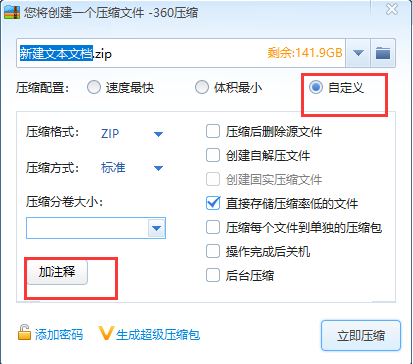
3、進入到加注釋界面,我們需要輸入自己想要的注釋,輸入完成后點擊確定就可以了。
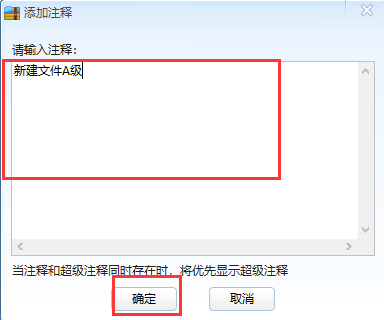
4、返回到創建壓縮界面,我們點擊界面下方的立即壓縮就可以完成文件的壓縮。
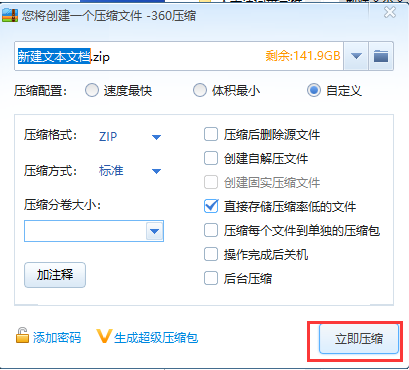
5、我們找到壓縮完成后的文件,然后雙擊打開,如下圖所示,在界面右側就是我們添加的注釋,是不是很簡單呢,趕緊來看看吧。
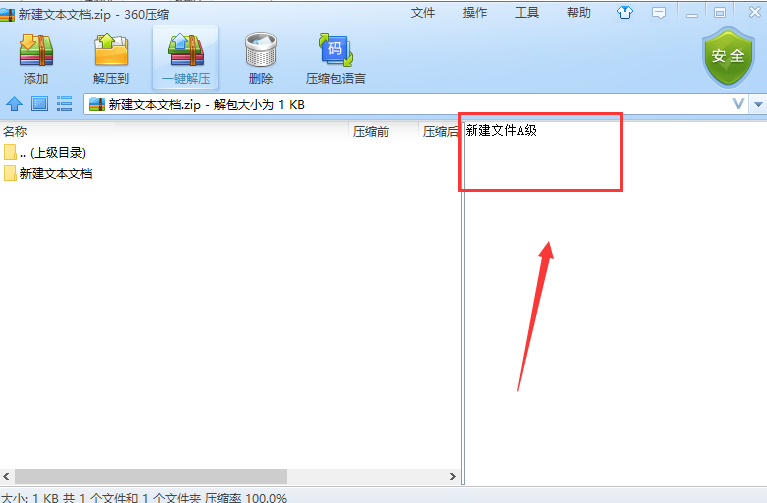

 360壓縮軟件 v5.0.0.1080官方最新版15MB
360壓縮軟件 v5.0.0.1080官方最新版15MB 360壓縮 v1.3.0.1021 官方版11.45MB
360壓縮 v1.3.0.1021 官方版11.45MB 360壓縮軟件 無廣告精簡版12.2MB
360壓縮軟件 無廣告精簡版12.2MB 360壓縮軟件 v4.0.0.1003綠色獨立版12.23MB
360壓縮軟件 v4.0.0.1003綠色獨立版12.23MB